PDF هو تنسيق ملف شائع جدًا والأكثر تفضيلاً في كل الأوقات. اختار معظم مستخدمي الكمبيوتر وأعلنوا أن PDF هو أفضل تنسيق للملف. عندما يتعلق الأمر بملفات PDF صغيرة نسبيًا ، فمن السهل إرسالها عبر الأنترنيت. ومع ذلك ، عندما يحتاج المرء إلى إرسال ملفات PDF كبيرة ، مثل بعض كتب PDF التي تحتوي على العديد من الصور ، تصبح عملية الإرسال أكثر صعوبة.
ومع ذلك ، يمكنك استخدام بعض أدوات مشاركة الملفات للقيام ببعض عمليات نقل الملفات الكبيرة. إلى جانب ذلك ، يعد ضغط ملف PDF قبل الإرسال اختيارًا جيدًا لك أيضًا. هنا ، نوصيك ببعض أدوات الضغط وأدوات مشاركة الملفات لمساعدتك في إرسال ملفات PDF كبيرة بسهولة.
محتويات
الجزء 1 - إرسال ملفات PDF كبيرة بعد الضغط 1. EasePDF PDF ضاغط 2. أداة ضغط Smallpdf
الجزء 2 - إرسال ملفات PDF كبيرة باستخدام أداة مشاركة الملفات 1. Google File Share 2. WeTransfer
الجزء 1 - إرسال ملفات PDF كبيرة بعد الضغط
يعد تقليل حجم ملف PDF أحد أكثر الطرق ملاءمة لإرسال ملف PDF كبير. يمكنك إرسال ملف PDF المضغوط إلى صديقك مباشرة بعد استخدام أداة الضغط. هنا ، نود أن نوصيك بأداتين للضغط عبر الإنترنت. يمكنك اتباع الخطوات التالية ومعرفة كيفية ضغط ملف PDF عبر الإنترنت.
1. EasePDF PDF ضاغط
EasePDF هو حل فعال وآمن عبر الإنترنت. يعمل ضاغط PDF عبر الإنترنت EasePDF بكفاءة. يعتمد وقت الضغط على اتصالك بالإنترنت وحجم الملف. لكن عادةً ، يستغرق ضغط ملف PDF ثوانٍ فقط.
الخطوة 1. قم بتشغيل EasePDF. لضغط حجم PDF ، انتقل إلى أداة " ضغط PDF ".
الخطوة 2. بعد ذلك يمكنك تحميل ملف PDF الذي تريد ضغطه. يمكنك تحميل ملف PDF من جهاز الكمبيوتر المحلي و Google Dvire و Dropbox و OneDrive. أيضا ، نسخ رابط URL مباشرة مقبول.

الخطوة 3. عندما تقوم بتحميل الملف ، يوفر لك ضاغط PDF عبر الإنترنت هذا فرصة لتحديد الوضع الذي تريده لتقليل أحجام ملفات PDF الخاصة بك عبر الإنترنت مجانًا. هناك ثلاثة أوضاع لتختار من بينها. يمكنك اختيار واحد منهم وفقا لمتطلباتك. بعد التحديد ، انقر فوق الزر "ضغط PDF" لبدء التحويل.
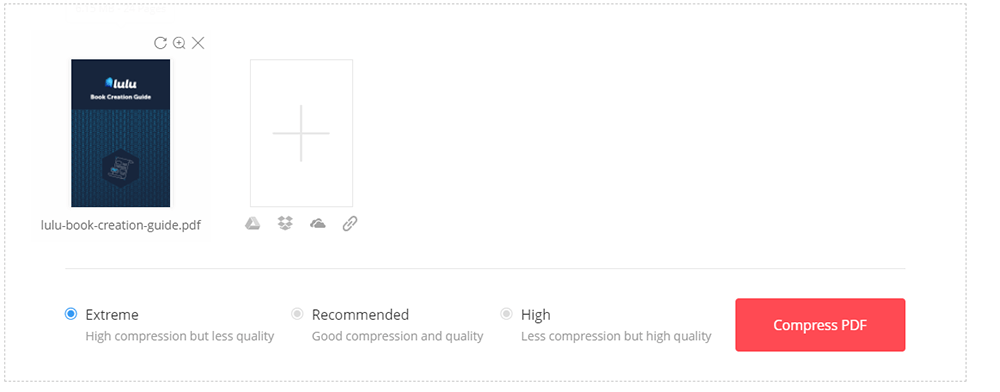
الخطوة 4. بعد الانتظار لبضع ثوان ، يمكنك حفظه على جهاز الكمبيوتر المحلي الخاص بك وإرساله إلى أصدقائك إذا كنت ترغب في ذلك عن طريق نسخ رابط URL ولصقه أو إرساله عبر البريد الإلكتروني وبعض المنصات الاجتماعية.
2. أداة ضغط Smallpdf
Smallpdf يعتمد على المتصفح ويعمل مع جميع الأنظمة الأساسية. لا يهم إذا كنت تستخدم Mac أو Windows أو Linux. الحد الأقصى لحجم الملف هو 5 جيجابايت. حتى مع ملفات PDF الكبيرة ، سوف يستغرق الأمر بضع ثوانٍ لأداة الضغط الخاصة بنا لتعمل بسحرها.
الخطوة الأولى. قم بتحميل ملفك إلى ضاغط PDF.
الخطوة 2. بعد الانتهاء من التحميل ، يمكنك رؤية حجم الملف الأصلي والمضغوط بحيث يمكنك اختيار الوضع الذي تريد ضغطه.

الخطوة 3. قم بتنزيل الملف المضغوط الخاص بك. في هذه الصفحة ، يمكنك حفظ الملف في حساباتك السحابية أو إرسال ملف PDF إلى صديقك عبر البريد الإلكتروني.
الجزء 2 - إرسال ملفات PDF كبيرة باستخدام أداة مشاركة الملفات
إلى جانب ذلك ، يمكن أيضًا نقل الملفات الكبيرة من خلال أدوات مشاركة الملفات المختلفة ومن الجيد معرفة كيفية إرسال الملفات الكبيرة باستخدام طرق مختلفة. في هذا الجزء ، سنعرض لك نوعين من أدوات مشاركة الملفات.
1. Google File Share
Google Drive هي خدمة تخزين الملفات والمزامنة التي طورتها Google. إنه نوع من مشاركة ملفات Google. يسمح للمستخدمين بتخزين الملفات على خوادمهم ومزامنة الملفات عبر الأجهزة ومشاركة الملفات. بالإضافة إلى موقع الويب ، يقدم Google Drive تطبيقات ذات إمكانيات غير متصلة بالإنترنت لأجهزة الكمبيوتر التي تعمل بنظام Windows و macOS ، والهواتف الذكية والأجهزة اللوحية التي تعمل بنظام Android و iOS.
الخطوة 1. قم بتسجيل الدخول إلى Google Drive باستخدام حساب Google الخاص بك. إذا لم يكن لديك حساب Google ، فأنت بحاجة إلى التسجيل أولاً.
الخطوة الثانية. انقر فوق "جديد"> "تحميل ملف" لتحميل ملف PDF الكبير.
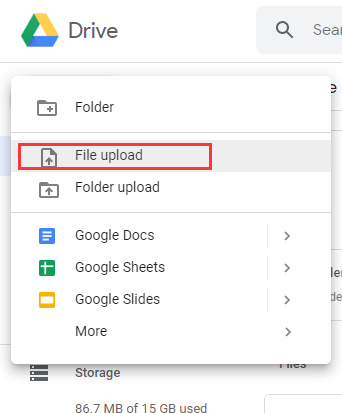
الخطوة 3. انقر بزر الماوس الأيمن فوق ملف PDF الكبير وحدد "مشاركة".
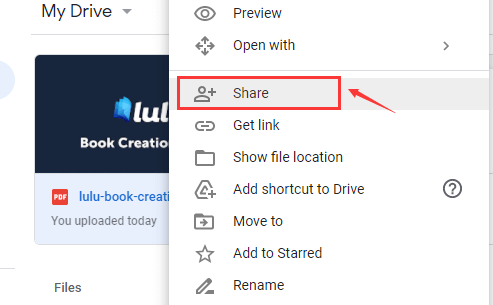
الخطوة 4. ثم أضف عنوان البريد الإلكتروني الخاص بالمستلم. انقر فوق الزر "إرسال" لإرسال ملف PDF كبير الحجم. يمكنك أيضًا النقر فوق الزر "الحصول على الرابط" لإنشاء ارتباط يمكن إرساله إلى أي شخص.
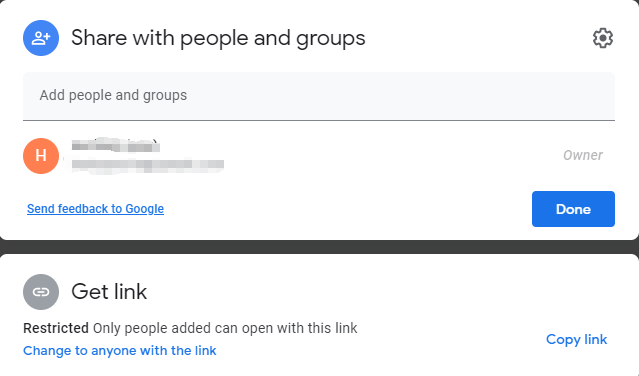
2. WeTransfer
WeTransfer هي واحدة من أبسط الطرق لمشاركة الملفات حول العالم. تم تأسيسه في عام 2009. الحجم الأقصى للملفات المرفوعة هو 2G. يمكن تحميل ملفات متعددة في وقت واحد.
الخطوة 1. اذهب إلى الصفحة الرئيسية لموقع WeTransfer.
الخطوة 2. انقر فوق "إضافة ملفاتك". حدد موقع ملف PDF الكبير الذي تريد تحميله وانقر فوق فتح.
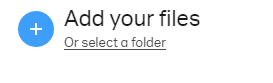
الخطوة الثالثة. أدخل عنوان البريد الإلكتروني للشخص الذي تريد إرسال ملفات PDF كبيرة الحجم واكتب رسالتك. عند الانتهاء ، انقر فوق الزر "نقل".
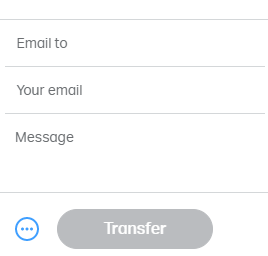
الجزء 3 - كيفية إرسال ملفات PDF كبيرة عبر البريد الإلكتروني
تقبل العديد من خوادم البريد الإلكتروني مرفقات البريد الإلكتروني بحجم معين. لكن حجم المرفق محدود. مرفقات البريد الإلكتروني المختلفة لها حدود مختلفة. بعد ذلك ، لنأخذ Gmail كمثال لتقديم كيفية إرسال ملف كبير عبر البريد الإلكتروني.
الحد الأقصى لحجم مرفق Gmail هو 25 ميغابايت. إذا كان لديك أكثر من مرفق واحد ، فلا يمكن أن يزيد حجمهم عن 25 ميغابايت. إذا كان ملفك أكبر من 25 ميغابايت ، يضيف Gmail تلقائيًا رابط Google Drive في البريد الإلكتروني بدلاً من تضمينه كمرفق.
الخطوة 1. افتح Gmail على جهاز الكمبيوتر الخاص بك. ثم قم بتسجيل الدخول إلى حساب Gmail الخاص بك.
الخطوة الثانية. في الجزء العلوي الأيسر ، انقر فوق الزر "إنشاء".

الخطوة الثالثة. إذا كان حجم ملف PDF أصغر من 25 ميجابايت ، فيمكنك النقر فوق الزر "إرفاق ملفات" لتحميل الملف من جهاز الكمبيوتر الخاص بك. إذا كان ملف PDF أكبر من 25 ميجابايت ، يمكنك استخدام أداة " ضغط PDF " ومعرفة كيفية ضغط PDF من الجزء الأول.
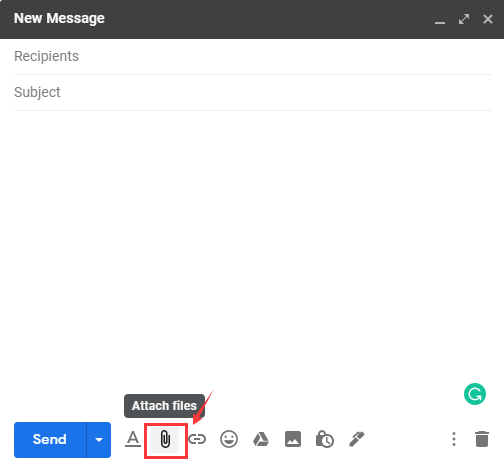
الخطوة 4. اكتب النص وعنوان البريد الإلكتروني للمستلم. انقر فوق الزر "إرسال" لإرسال ملفات PDF كبيرة عبر البريد الإلكتروني.
نصيحة
"يمكنك أيضًا استخدام رسائل بريد إلكتروني أخرى مثل Outlook و Yahoo. كما أنها تحد من حجم الملفات التي يمكنك إرسالها. افتراضيًا ، لا يرسل Outlook رسائل بريد إلكتروني بمرفقات تتجاوز 20 ميغابايت ويجب ألا يتجاوز حجم ملف Yahoo 25 ميغابايت".
استنتاج
هذه هي الأنظمة الأساسية المختلفة التي ستساعدك على فهم كيفية إرسال ملفات PDF كبيرة ويمكنك بالتأكيد تحديد الطريقة المثالية وفقًا لمتطلباتك.
هل كان المقال مساعدا؟! شكرا لك على ملاحظاتك!
نعم أو رقم























